Yleisimmät kiinnostavat kysymykset ja vastaukset
Tuotteemme
Jos kohtaat ongelman, jossa aktivointi-ikkuna tulee näkyviin aina, kun käynnistät Microsoft Officen, kokeile seuraavia vianmääritysohjeita muuttaaksesi, poistaaksesi tai aktivoidaksesi mahdollisesti estyneen tai virheellisen tuoteavaimen.
Jos Microsoft Officen aktivointi ei enää toimi normaalin aktivointimaskin kautta, testaa, onko taustalla jo syötetty toinen avain.
Vaihe 1: Käynnistä konsoli (CMD) järjestelmänvalvojana
Voit tehdä tämän avaamalla CMD järjestelmänvalvojana. Napsauta Windowsin Käynnistä-valikkopainiketta; vanhemmissa Windows-versioissa se on nimeltään “Käynnistä”. Kirjoita CMD ja valitse hiiren kakkospainikkeella “Suorita järjestelmänvalvojana”.
Vaihe 2: Siirry ohjelmahakemistoon
cd “C:Program FilesMicrosoft OfficeOffice16”
Huomautus: Kansion nimi “Office16” voi vaihdella ohjelmaversion mukaan. Jos sinulla on Office asennettuna 32-bittisessä versiossa, käytä seuraavaa polkua:
cd “C:Program Files (x86)Microsoft OfficeOffice16”
Huomautus: Jos et löydä cscript.exe-tiedostoa “Program Files”- tai “Program Files (x86)” -kansiosta, yritä avata se osoitteesta “C:Windowssystem32”. OSPP.VBS-tiedoston polkua on kuitenkin muutettava.
Esimerkki:
cscript C:Program FilesMicrosoft OfficeOffice16OSPP.VBS /dstatus
Vaihe 3: Näytä asennetut avaimet
Seuraavalla komennolla voit näyttää asennettujen avainten nykyisen tilan:
cscript OSPP.VBS /dstatus
Komennon tuloste antaa tietoja, kuten:
– Kuinka monta avainta on asennettu
– Mille Office-versiolle avain on tarkoitettu
– Lisenssin tila
– Asennetun avaimen viisi viimeistä merkkiä (käytetään valintaan)
Jos löydät tästä ikkunasta kaksi aktiivista avainta, sinun tulee poistaa passiivinen avain.
Vaihe 4: Poista avaimet
Poista passiivinen avain seuraavalla komennolla:
Korvaa “XXXXX” käytettävän avaimen viidellä viimeisellä merkillä (tulostetaan “dstatus”-komennossa kohdassa “Asennetun tuoteavaimen viisi viimeistä merkkiä”).
cscript OSPP.VBS /unpkey:XXXXXX
Vaihe 5: Syötä uusi avain
Syötä uusi avain seuraavalla komennolla:
Korvaa “XXX…” uudella avaimella.
cscript OSPP.VBS /inpkey:XXXXXX-XXXXXX-XXXXXX-XXXXXX
Vaihe 6: Aktivoi uusi tuoteavain
Suorita aktivointi seuraavalla komennolla:
cscript OSPP.VBS /act
Tämä toimenpide toimii kaikissa nykyisissä Office-versioissa versioon 2021 asti (Office 2003, 2007, 2010, 2013, 2016, 2019, 2021).
Kokeile ensin toista selainta. Jos se ei auta, poista virustorjuntaohjelmasi tai palomuurisi tilapäisesti käytöstä latauksen ajaksi. Kaikki asennusohjelmat/levykuvat tulevat suoraan Microsoftilta eivätkä sisällä viruksia, haittaohjelmia jne. – takaamme sen!
Ennen Windows 11:een päivittämistä harkitse seuraavia vaiheita:
- Yhteensopivuuden tarkistaminen: Käytä Microsoftin “PC Health Check” -työkalua varmistaaksesi, että tietokoneesi täyttää järjestelmävaatimukset.
- Tietojen varmuuskopiointi: Suojaa tärkeät tiedostot ulkoiselle asemalle tai pilveen.
- Päivitysten asentaminen: Päivitä nykyinen käyttöjärjestelmäsi ja kaikki ajurit uusimpaan versioon.
- Ohjelmiston yhteensopivuuden tarkistaminen: Varmista, että sovelluksesi ovat yhteensopivia Windows 11:n kanssa.
- Tilan vapauttaminen: Varmista, että päivitystä varten on riittävästi tallennustilaa.
- Järjestelmän palautuspisteen luominen: Aseta palautuspiste mahdollisten ongelmien varalta.
Nämä vaiheet auttavat sujuvassa päivityksessä.
Ei, Windows 11:tä ei voi asentaa jokaiseen tietokoneeseen, koska sillä on omat järjestelmävaatimuksensa. Joitakin keskeisiä vaatimuksia ovat:
- Yhteensopiva 64-bittinen suoritin, jossa on vähintään 1 GHz ja vähintään 2 ydintä
- Vähintään 4 Gt RAM-muistia
- Vähintään 64 Gt käytettävissä olevaa tallennustilaa
- DirectX 12 -yhteensopiva näytönohjain, jossa on WDDM 2.x
- Näyttö, jonka resoluutio on vähintään 720p, lävistäjältään yli 9 tuumaa, 8 bittiä värikanavaa kohden
- UEFI-laiteohjelmisto Secure Boot -ominaisuudella
- TPM (Trusted Platform Module) versio 2.0
- Tietokoneet, jotka eivät täytä näitä vaatimuksia, eivät voi käyttää Windows 11:tä. Microsoft tarjoaa työkalun nimeltä “PC Health Check”, jolla voit tarkistaa, onko nykyinen tietokoneesi yhteensopiva Windows 11:n kanssa.
Useimmat ongelmat ovat yleensä pieniä. Älä epäröi ottaa meihin yhteyttä; tekninen tukemme auttaa sinua, kunnes ostamasi tuote on täysin toimintakunnossa. Tarvittaessa tuote asennetaan/konfiguroidaan etätuen avulla.
Windows 10 S Mode on Windows 10:n versio, joka on optimoitu turvallisuuden ja suorituskyvyn osalta ja tarjoaa tutun Windows-ympäristön. Tietoturvan parantamiseksi vain Microsoft Storen sovellukset ovat sallittuja, ja Microsoft Edge vaaditaan turvalliseen selaamiseen.
S Moden vaihtaminen on ilmaista. Avaa Asetukset > Päivitys ja suojaus > Aktivointi Windows 10 S Modea käyttävässä tietokoneessa. Valitse “Vaihda Windows 10 Homeen” tai “Vaihda Windows 10 Prohon” -osiossa vaihtoehto siirtyäksesi kauppaan.
Vakuutamme, että kaikki tuotteemme ovat aitoja, koska olemme Microsoft-ohjelmistojen laillinen jakelija. Kaikilla tuotteillamme on täysi elinikäinen tuotetakuu.
Tarkista ensin roskapostikansiosi. Jos sieltäkään ei löydy mitään, ota meihin yhteyttä. Korjaamme ongelman viipymättä. Valitettavasti sähköpostiosoitteessa voi joskus olla kirjoitusvirheitä tai sähköpostin toimitus epäonnistuu.
Sähköisessä ohjelmistotoimituksessa (ESD) asiakas ostaa ohjelmiston verkosta, saa latauslinkin ja tuoteavaimen sähköpostitse, lataa ohjelmiston, asentaa sen laitteelleen ja lopuksi aktivoi sen tuoteavaimella.
ESD on lyhenne sanoista “Electronic Software Delivery”, ja se tarkoittaa prosessia, jossa ohjelmistotuotteet toimitetaan digitaalisesti internetin kautta fyysisen tallennusvälineen, kuten DVD-levyjen tai USB-asemien, sijaan. Asiakkaat saavat latauslinkin ja tarvittaessa tuoteavaimen sähköpostitse oston jälkeen, jonka avulla he voivat ladata ja aktivoida ohjelmiston suoraan. Tämä mahdollistaa nopean saatavuuden ja asennuksen ilman toimitusta.
Tuotteemme toimitetaan digitaalisesti heti maksun jälkeen. Kun olemme vahvistaneet maksun, saat sähköpostin, joka sisältää kaikki tarvittavat tiedot lataamista, asennusta ja aktivointia varten.
Näillä maksutavoilla maksun hyvittäminen maksupalveluntarjoajalta ja vahvistuksen vastaanottaminen kaupalle voi kestää jonkin aikaa – tämä prosessi kestää yleensä jopa 24 tuntia, mutta ei ole normaali. Lähetämme tuotteesi heti, kun olemme vastaanottaneet maksuvahvistuksen palveluntarjoajalta.
WVisio on innovatiivinen ratkaisu datapohjaisten liiketoimintaprosessien visualisointiin helposti, ja sitä tukevat Microsoft 365:n tehokkaat ominaisuudet. Microsoft Teamsissa voit helposti luoda, käyttää ja tehdä yhteistyötä Visio-kaavioiden parissa.
Järjestelmääsi ei tule asentaa muita tai vanhempia Office-sovelluksia. Jos Officen asentamisessa on ongelmia, kokeile seuraavaa:
- Suorita järjestelmänvalvojana: Napsauta asennustiedostoa hiiren kakkospainikkeella ja valitse “Suorita järjestelmänvalvojana”.
- Poista virustorjunta käytöstä: Poista virustorjuntaohjelma väliaikaisesti käytöstä ja yritä asennusta uudelleen.
- Tarkista internet-yhteytesi: Vakaa yhteys on tärkeä.
- Poista Office ja asenna se uudelleen: Poista olemassa olevat Office-asennukset ja asenna paketti uudelleen.
- Päivitä järjestelmä: Päivitä käyttöjärjestelmäsi.
- Tarkista tallennustila: Varmista, että asennusta varten on riittävästi tallennustilaa.
- Etsi virheilmoituksia: Tarkkojen virheiden osalta katso Office-tukisivua tai ota yhteyttä Microsoftin tukeen.
Kyllä, Microsoft Visio ja Project ovat yhteensopivia Office-ohjelmistopakettien kanssa, mutta ne eivät sisälly toimitukseen ja ne on ostettava erikseen. Ne täydentävät Office-sovelluksia, kuten Wordia, Exceliä ja PowerPointia, ja ne voidaan asentaa samalle tietokoneelle niiden rinnalla. Kiinnitä huomiota yhteensopivuuteen version (vuosi) ja 32-bittisen tai 64-bittisen version suhteen.
Esimerkki 1: Visio 2013 Prof Plus ja Office 2016 Prof Plus -> eivät ole yhteensopivia, joten molempia ohjelmia ei voida käyttää samanaikaisesti samassa järjestelmässä.
Esimerkki 2: Visio 2013 Prof Plus ja Office 2013 Prof Plus -> ovat yhteensopivia, molemmat ohjelmat voidaan asentaa ja käyttää samassa järjestelmässä ilman ongelmia.
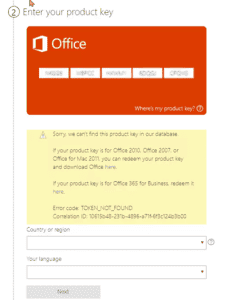
Sinun on asennettava oikea ohjelmisto ja käytettävä Office-tuotteesi aktivointiavustajaa. setup.office.com on tarkoitettu koti- ja opiskelijaversioiden aktivointiin, eikä se ole yhteensopiva ostamasi tuotekoodin kanssa.
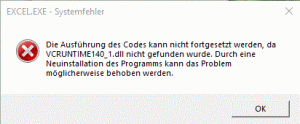
Voit ratkaista tämän ongelman lataamalla Microsoft Visual C++ Redistributable -paketin Visual Studio 2015:lle, 2017:lle ja 2019:lle. Seuraavat päivitykset ovat uusimmat tuetut Visual C++ Redistributable -paketit Visual Studio 2015:lle, 2017:lle ja 2019:lle. Se sisältää Universal C Runtimen perusversion, lisätietoja on MSDN:ssä.
– x86: vc_redist.x86.exe
– x64: vc_redist.x64.exe
– ARM64: vc_redist.arm64.exe
- Lataa järjestelmällesi sopiva versio.
- Käynnistä ja asenna ladattu versio.
- Käynnistä järjestelmä uudelleen.
Asenna oikea Office-versio. Löydät ostamaasi tuotekoodia vastaavan ohjelmiston lataussivultamme. Huomaa, että vanhemmat tai uudemmat versiot on poistettava ennen asennusta aktivointivirheiden välttämiseksi.
Käynnistettävän USB-tikun luomiseen tarvitset vähintään 8 Gt:n tallennuskapasiteetin omaavan USB-tikun, ISO- tai DVD-levykuvan ja erityisen työkalun (Rufus). Huomautus: Kaikki tikulla olevat tiedot poistetaan prosessin aikana. Toimi näin:
- Lataa ISO- tai DVD-levykuva tietokoneellesi.
- Lataa työkalu (Rufus) tietokoneellesi.
- Liitä USB-tikku.
- Käynnistä työkalu (Rufus) kaksoisnapsauttamalla tiedostoa “rufus.exe” – työkalu tunnistaa USB-tikkusi.
- Napsauta “VALITSE” ja valitse ISO-tiedosto (#1 kuvakaappauksessa 1).
- Aloita prosessi napsauttamalla “KÄYNNISTÄ” (#2 kuvakaappauksessa 1).
- Vahvista varoitus USB-tikun päällekirjoittamisesta.
- Odota, kunnes prosessi on valmis – merkitty viestillä “VALMIS”.
- Sulje työkalu napsauttamalla “SULJE”.
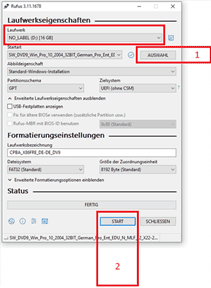

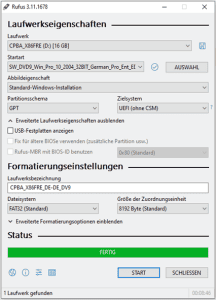
Ratkaise tämä ongelma noudattamalla näitä yksinkertaisia ohjeita:
Jos saat virhekoodin 0xC004f050:
Noudata seuraavan videon ohjeita:
- Anna yleinen avain: VK7JG-NPHTM-C97JM-9MPGT-3V66T.
- Sammuta internet ja aloita päivitys. Käynnistä tietokoneesi uudelleen.
- Asennuksen jälkeen vaihda sähköpostitse lähetettyyn avaimeemme ja käynnistä tietokoneesi uudelleen.

Virhekoodi: 0x803fa067
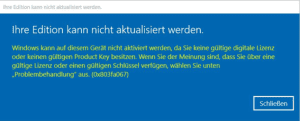
Tämä virhe ilmenee usein, kun yrität päivittää Windows 10 Home -versiosta Professional-versioon tai kun Home-versiosi on jo aktivoitu/linkitetty digitaaliseen lisenssiin.
Vaihtoehto 1: Päivitys konsolin kautta
Käynnistä komentokehote järjestelmänvalvojan oikeuksilla ja anna seuraava komento:
DISM /Online /Get-TargetEditions
komennolla
DISM /Online /Get-CurrentEdition
Päivitä esimerkiksi Home-versiosta Pro-versioon seuraavalla komennolla:
changepk.exe /productkey VK7JG-NPHTM-C97JM-9MPGT-3V66T
Odota, että päivitys on valmis. Onnistuneen päivityksen jälkeen aktivoi Professional-versiosi ostetulla tuoteavaimella.
Vaihtoehto 2: Päivitä yleisellä avaimella
Jos OEM-avaimessa ilmenee ongelmia, Microsoft on toimittanut yleisen tuoteavaimen, jota voidaan käyttää päivitykseen:
VK7JG-NPHTM-C97JM-9MPGT-3V66T
Jos Windows näyttää virheen, kuten virhekoodin 0x803fa067, toista prosessi ja katkaise internet-yhteys tilapäisesti esimerkiksi irrottamalla lähiverkkokaapeli, poistamalla lähiverkkosovittimen käytöstä tai sammuttamalla Wi-Fi. Kirjoita sitten koodi uudelleen.
Vaihtoehto 3: Offline-aktivointi
– Katkaise internet-yhteys (irrota verkkokaapeli tai poista Wi-Fi käytöstä).
– Paina WIN+R ja kirjoita tekstikenttään “SLUI”. Aktivointitoiminnon pitäisi avautua. Kirjoita päivitysavain ja/tai sähköpostitse lähetetty Windows 10 Pro -tuoteavain.
– Valmis. Windows 10/11 Pron pitäisi nyt olla aktivoitu.
Aktivoi Windows 10 tai Windows 11 komentokehotteen kautta avaamalla komentokehote järjestelmänvalvojana.
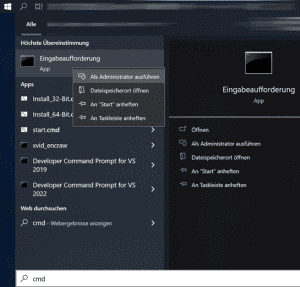
Napsauta Käynnistä-painiketta, kirjoita CMD, napsauta hiiren kakkospainikkeella “Komentokehote”-kohtaa ja valitse “Suorita järjestelmänvalvojana”. Kirjoita komentokehotteeseen seuraavat komennot korvaamalla XXXXX tuotekoodillasi: slmgr /ipk XXXXX ja aktivoimiseksi: slmgr /ato
Jos olet ostanut Windows-tuotteen, joka vaatii puhelinaktivoinnin, annamme sinulle ohjeet jatkotoimiin.
- Paina [Windows] + [R] -näppäinyhdistelmää (tai napsauta Käynnistä-painiketta, kirjoita CMD ja paina Enter) ja kirjoita Suorita-valintaikkunaan komento “slui 4”.
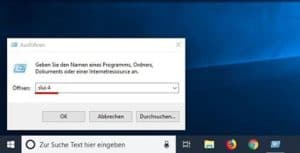
2. Uusi ikkuna avautuu. Valitse sopiva maa pudotusvalikosta ja napsauta “Seuraava”.

- Näkyviin tulee asennustunnus, jossa on yhdeksän numerolohkoa. Sen yläpuolella on puhelinnumero, johon sinun on soitettava.

- Jos haluat mieluummin suorittaa puhelinaktivoinnin itse, tietokoneohjattu ääni opastaa sinua syöttämään numerolohkot puhelimesi näppäimistöllä. Saat sitten vahvistustunnuksen, jossa on lohkot A–H. Kirjoita tämä numero paperille.
- Napsauta “Anna vahvistustunnus” -painiketta ja anna juuri saamasi tunnus.

- Suorita aktivointiprosessi loppuun napsauttamalla “Aktivoi Windows” -painiketta.
- Valmis. Toivotamme sinulle hyvää kokemusta tuotteesi kanssa.
Winget on Windows-paketinhallintaohjelma, jonka avulla käyttäjät voivat asentaa, päivittää ja hallita ohjelmistoja komentoriviltä. Microsoftin kehittämä ohjelma on osa Windowsin pakettinhallintaa. Wingetin avulla käyttäjät voivat tarkastella saatavilla olevien pakettien luetteloa, asentaa tiettyjä ohjelmistopaketteja, päivittää jo asennettuja ohjelmistoja ja suorittaa erilaisia muita toimintoja yksinkertaisten komentokomentojen avulla. Se muistuttaa muiden paketinhallintaohjelmien, kuten APT:n Debian-pohjaisille järjestelmille tai YUM:n Red Hat -pohjaisille järjestelmille, toiminnallisuutta, mutta on erityisesti optimoitu Windowsille.
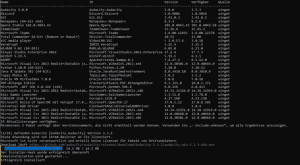
Päivitä kaikki Windows 10- tai Windows 11 -käyttöjärjestelmään asennetut ohjelmat kirjoittamalla seuraava komento:
Winget upgrade –all
Lisätietoja ja lisäkomentoja on osoitteessa: https://learn.microsoft.com/en-us/windows/package-manager/winget/
Jos haluat tehdä irtotilauksen, lähetä meille sähköpostia, jossa ilmoitat haluamasi tuotteen ja määrän. Vastaamme pikaisesti ja vahvistamme tilauksesi tuotteen saatavuuden mukaan.
Office Home & Business 2021 tai Office Home & Student 2021 ovat saatavilla myös Macille kertaostoksena. Office-sovellukset Word, Excel, PowerPoint, Outlook ja OneNote ovat saatavilla Macille. Publisher- ja Access-sovellukset eivät ole saatavilla Macille.
Office Home & Business 2024 tai Office Home & Student 2024 ovat saatavilla myös Macille kertaostoksena. Office-sovellukset Word, Excel, PowerPoint, Outlook ja OneNote ovat saatavilla Macille. Publisher- ja Access-sovellukset eivät ole saatavilla Macille.
Asiakaspalvelumme on käytettävissäsi 24/7 ja auttaa sinua mielellään nopeasti kaikissa kysymyksissäsi. Lähetä meille sähköpostia tai käytä chat-palveluamme ottaaksesi meihin yhteyttä.
Joissakin tapauksissa tarjoamme myös ilmaisen etätukipalvelun. Tämä tarkoittaa, että muodostamme etäyhteyden tietokoneeseesi, jotta voimme korjata ongelman aivan kuin olisimme paikan päällä. Voit olla varma, että pystyt seuraamaan jokaista vaihettamme. Tämän mahdollistamiseksi käytämme ilmaista AnyDesk-ohjelmistoa.
Tarjoamme tuotteitamme englanniksi, espanjaksi, italiaksi, saksaksi ja ranskaksi. Jos haluamaasi kieltä ei ole saatavilla, voit ladata Officen kielilisäpakettia käyttääksesi näyttö- ja korjaustyökaluja haluamallasi kielellä.
Officen kielilisäpaketti https://support.microsoft.com/en-us/office/language-accessory-pack-for-microsoft-365-82ee1236-0f9a-45ee-9c72-05b026ee809f
Kielilisäpaketti sisältää näyttö- ja korjaustyökalut useimmille kielille, mutta voit silti valita näytön yhdellä kielellä ja muokata tai luoda toisella.
Microsoft Teams on tiimeille tarkoitettu viestisovellus, joka tarjoaa keskitetyn tilan keskusteluille, kokouksille, tiedostoille ja muistiinpanoille. Se helpottaa yhteistyötä ja työskentelyä avoimessa ympäristössä.
Office 2021 Professional Plus sisältää Wordin, Excelin, PowerPointin, Outlookin, OneNoten, Publisherin, Accessin ja Teamsin.
Office 2024 Professional Plus sisältää Wordin, Excelin, PowerPointin, Outlookin, OneNoten, Publisherin, Accessin ja Teamsin.
Kyllä. Jos olet kiinnostunut muista Microsoftin tuotteista, joita ei ole lueteltu kaupassa, voit myös ottaa meihin yhteyttä. Lähes kaikki Microsoftin tuotteet ovat saatavilla.
CAL on lyhenne sanoista “Client Access License”. Se on lisenssi, joka antaa käyttäjille tai laitteille oikeuden käyttää palvelimen palveluita tai ominaisuuksia. CAL-lisenssit ovat erityisen tärkeitä Microsoftin palvelintuotteiden, kuten Windows Serverin, SQL Serverin, Exchange Serverin ja monien muiden, yhteydessä.
CAL-lisenssejä on kahta päätyyppiä:
- Käyttäjä-CAL-lisenssit: Tämän tyyppinen lisenssi antaa tietylle käyttäjälle oikeuden käyttää palvelinta miltä tahansa laitteelta (kuten työasemalta, kotitietokoneelta, älypuhelimelta jne.).
- Laite-CAL-lisenssit: Tämän tyyppinen lisenssi antaa tietylle laitteelle oikeuden, jonka kuka tahansa käyttäjä voi käyttää palvelimen käyttämiseen. Tämä vaihtoehto voi olla kustannustehokkaampi, kun useat käyttäjät käyttävät samaa työasemaa tai laitetta palvelimen käyttämiseen.
Valinta käyttäjä- ja laite-CAL-lisenssien välillä riippuu yrityksen tai organisaation käyttötilanteesta. Microsoft tarjoaa näitä joustavia lisenssivaihtoehtoja erilaisten liiketoimintamallien ja työtapojen mukaiseksi.
CAL-lisenssit ovat välttämättömiä, koska Microsoftin palvelinkäyttöjärjestelmät ja jotkut muut palvelintuotteet lisensoidaan käyttölisenssien periaatteella. Tämä tarkoittaa, että itse palvelimen lisenssin lisäksi tarvitaan lisälisenssejä palvelimen käytön laillistamiseksi.
Aktivointi vahvistaa ohjelmistokopiosi aitouden ja varmistaa, että sitä käytetään lisenssiehtojen mukaisesti. Se tehdään yleensä syöttämällä tuote- tai lisenssiavain, joka antaa täyden käyttöoikeuden kaikkiin ohjelmiston ominaisuuksiin ja päivityksiin.
Office 2021:n asentamiseen, aktivointiin ja päivitysten lataamiseen tarvitaan internetyhteys. Asennuksen ja aktivoinnin jälkeen ydinsovelluksia, kuten Wordia, Exceliä ja PowerPointia, voi käyttää offline-tilassa. Jotkin tietyt ominaisuudet ja palvelut, kuten Office-päivitykset ja pilvipalvelut (esim. OneDrive), vaativat kuitenkin edelleen internetyhteyden.
Office 2024:n asentamiseen, aktivointiin ja päivitysten lataamiseen vaaditaan internetyhteys. Asennuksen ja aktivoinnin jälkeen ydinsovelluksia, kuten Wordia, Exceliä ja PowerPointia, voi käyttää offline-tilassa. Jotkin tietyt ominaisuudet ja palvelut, kuten Office-päivitykset ja pilvipalvelut (esim. OneDrive), vaativat kuitenkin edelleen internetyhteyden.
Yhden tietokoneen lisenssi sallii ohjelmiston käytön yhdellä tietokoneella, kun taas kahden tietokoneen lisenssi sallii käytön kahdella laitteella. Tärkein ero on tietokoneiden määrässä, joille ohjelmisto voidaan asentaa ja aktivoida.
1 tietokone = 1 käyttöjärjestelmä/laite
2 tietokonetta = 2 käyttöjärjestelmää/laitetta
Pyrimme tarjoamaan asiakkaillemme parasta mahdollista palvelua ja tukea. Negatiiviset tai epäystävälliset viestit eivät ratkaise ongelmia. Voit ottaa meihin yhteyttä sähköpostitse, jos olet tyytymätön. Olemme ymmärtäväisiä ja avuliaita. Tyytyväisyytesi on meille tärkeää!
Windows 10 tarjoaa täyden joustavuuden sovellusten asentamiseen mistä tahansa lähteestä, kun taas Windows 10 S sallii vain Microsoft Storen sovellusten asentamisen parantaakseen turvallisuutta ja suorituskykyä.
Jos online-aktivointi epäonnistuu, kokeile seuraavaa:
- Tarkista internet-yhteys.
- Poista palomuuri ja virustorjunta väliaikaisesti käytöstä.
- Suorita järjestelmänvalvojana.
- Aseta järjestelmän aika oikein.
- Käytä Microsoftin tuki- ja palautusavustajaa.
- Kokeile puhelinaktivointia.
- Ota yhteyttä Microsoftin tukeen.
Voit helposti varmistaa tämän avaamalla Windows 10:n asetukset ja siirtymällä kohtaan “Päivitys ja suojaus” > “Aktivointi”. Tässä Windows 10 näyttää asennetun version ja aktivointitilan.
Verrattuna vanhempiin versioihin, Windows 11:ssä on uusi ja erittäin intuitiivinen käyttöliittymä. Lisäksi tämä käyttöjärjestelmä tarjoaa lukuisia toimintoja, jotka parantavat merkittävästi työnkulkua. Lisäksi parannettu tietoturva on saavutettu nykyaikaisten ominaisuuksien ansiosta. Windows 11 on suunniteltu mahdollistamaan käyttäjien tehokkaampi työskentely ja vähemmä stressi. Siksi siirtyminen voi olla kannattavaa kaikille, jotka tällä hetkellä käyttävät Windows 10:tä tai jotakin monista vanhemmista versioista.
Microsoft Office 2021 Professional Plus on saatavilla Microsoftin kattavana tuottavuuspakettina. Paketti sisältää laajan valikoiman sovelluksia, kuten Wordin, Excelin, PowerPointin, OneNoten, Outlookin, Teamsin, Publisherin ja Accessin – kaiken mitä tarvitset menestyäksesi ammattimaisessa ympäristössä.
Office 2021:n vähittäismyyntiversioita tuetaan 09. lokakuuta 2029 asti ilman pidennettyä tukijaksoa, toisin kuin vanhempia Office-versioita.
Office 2024:n vähittäismyyntiversioita tuetaan 09. lokakuuta 2029 asti ilman pidennettyä tukijaksoa, toisin kuin vanhempia Office-versioita.
Huhtikuuhun 2023 asti macOS-versiot sisältävät:
- OS X 10.0 Cheetah bis OS X 10.11 El Capitan
- macOS 10.12 Sierra bis macOS 10.15 Catalina
- macOS 11 Big Sur
- macOS 12 Monterey
- macOS 13 Ventura
Tällä hetkellä tarjoamme vain Office 2021 Home and Business -versioita, jotka toimivat Macilla. Yleisesti ottaen kuluttaja-asiakkaat voivat ostaa Microsoft Office 2021:n Windowsille ja Macille, ja yritysasiakkaat voivat nyt ostaa Microsoft Office LTSC:n Windowsille ja Macille. Office 2021 ja Office LTSC 2021 ovat Officen seuraavat pysyvät versiot. Ne sisältävät parannuksia Microsoft Office 2019:ään ja aiempiin paikallisiin Office-versioihin verrattuna.
Tällä hetkellä tarjoamme vain Office 2024 Home and Business -versioita, jotka toimivat Macilla. Yleisesti ottaen kuluttaja-asiakkaat voivat ostaa Microsoft Office 2024:n Windowsille ja Macille, ja yritysasiakkaat voivat nyt ostaa Microsoft Office LTSC:n Windowsille ja Macille. Office 2024 ja Office LTSC 2024 ovat Officen seuraavat pysyvät versiot. Ne sisältävät parannuksia Microsoft Office 2019:ään ja aiempiin paikallisiin Office-versioihin verrattuna.
Office LTSC on Officen uusin pysyvä versio yritys- ja julkishallinnon asiakkaille. Se on lisenssipohjainen lisenssi, joka on saatavilla kertaluonteisena “pysyvänä” ostoksena molemmille alustoille (Windows ja Mac). Kuten edellinen Office 2021 -versio, Office LTSC sisältää Wordin, Excelin, PowerPointin, Outlookin, OneNoten, Accessin (vain Windows) ja Publisherin (vain Windows).
Saat elinikäisen tuen verkkosivustoltamme ostamillesi tuotteille. Ota yhteyttä asiakaspalveluumme sähköpostitse, niin varmistamme, että kaikki ongelmat ratkaistaan.
Jos kohtaat virheilmoituksen, jonka mukaan tuoteavainta on jo käytetty, siihen voi olla useita syitä. Ota yhteyttä asiakaspalveluumme sähköpostitse tai seuraa aktivointioppaamme ohjeita.
Virallisesti Microsoft Edgeä ei voi poistaa, koska se on syvästi integroitu Windowsiin. On suositeltavaa asettaa jokin toinen selain oletusselaimeksi, jos et halua käyttää Edgeä, sillä edistyneet poistot voivat vaikuttaa järjestelmään.
Vaikka MS Planner sopii paremmin pieniin ja keskisuuriin projekteihin, MS Project loistaa todella suurissa projekteissa, kattavassa ERP-resurssien suunnittelussa tai useiden itsenäisten projektien linkittämisessä.
Koska hankimme suuria määriä suurilta yrityksiltä ja useilta eurooppalaisilta hankintakanavilta, pystymme pitämään hinnan useimmissa tapauksissa erittäin alhaisena. Lisäksi toimitamme kaikki tuotteemme digitaalisesti, mikä poistaa fyysisiin tuotteisiin yleensä liittyvät toimituskulut.
Kyllä, perinteinen Office 2021 -paketti sisältää Wordin, Excelin, PowerPointin ja Outlookin paikalliset versiot. Professional Editionista alkaen myös Access ja Publisher sisältyvät pakettiin.
Kyllä, perinteinen Office 2024 -paketti sisältää Wordin, Excelin, PowerPointin ja Outlookin paikalliset versiot. Professional Editionista alkaen myös Access ja Publisher sisältyvät pakettiin.
Professional Plusin ja Microsoft Office Standardin välinen ero on mukana tulevissa sovelluksissa. Vaikka Office Standard tarjoaa saman peruspaketin kuin Office Professional, Access ja Publisher puuttuvat Office Standardista.
Tarjoamme vain laillisia aktivointiavaimia, ja kaikki aktivointikoodimme ovat eurooppalaisen lainsäädännön mukaisia ja peräisin EU:sta. Saat laskun, joka sisältää ALV:n, ja alkuperätodistuksen. Vain ohjelmiston aktivointia varten tarvittava tuoteavain ja asennusopas lähetetään sähköpostitse. CD-levyjä tai muita tallennusvälineitä tai aitoustodistuksia (COA) ei toimiteta. Tarjotut tuotteet on tarkastettu kaupanvalvontavelvoitteiden mukaisesti.
Tarkista lataussivultamme luetellut järjestelmävaatimukset. Ensimmäinen vaihe ohjelmiston yhteensopivuuden testaamisessa ja varmistamisessa on tarkistaa asennettavan tai päivitettävän ohjelmiston järjestelmävaatimukset. Järjestelmävaatimukset ovat laitteen laitteiston ja ohjelmiston vähimmäisvaatimukset, jotta ohjelmisto toimii oikein.
Aktivointikoodit lähetetään sähköpostitse heti maksun jälkeen. Joskus tämä voi kestää ilmoitettua kauemmin. Tähän voi olla useita syitä, mutta älä panikoi, se on matkalla! Jos jokin menee pieleen, ota meihin yhteyttä! VINKKI: Tarkista myös roskapostikansiosi!
Useimmissa vaihtoehdoissa lataamisen jälkeinen kokeilujakso on rajoitettu 30 tai 60 päivään. Haluatko käyttää Office-ohjelmia kokeilujakson jälkeen? Sinun on aktivoitava Office lisenssiavaimella.
Asentaaksesi uuden käyttöjärjestelmän tietokoneeseen, jossa ei ole käyttöjärjestelmää, noudata seuraavia ohjeita:
- Valitse käyttöjärjestelmä (esim. Windows tai Linux).
- Lataa käyttöjärjestelmä ISO-tiedostona ja tallenna se USB-asemaan luodaksesi käynnistettävän USB-aseman. Windowsissa käytä “Windows Media Creation Tool” -työkalua.
- Käynnistä tietokone uudelleen ja paina näppäintä (usein F2, F10 tai DEL) siirtyäksesi BIOSiin tai UEFIin. Vaihda asetus käynnistymään USB-asemalta.
- Noudata näytön asennusohjeita. Valitse, mihin käyttöjärjestelmä asennetaan, ja anna tarvittavat tiedot.
- Suorita asennus loppuun ja käynnistä tietokone uudelleen. Irrota USB-asema, jotta tietokone käynnistyy uudella käyttöjärjestelmällä.
Nyt uusi käyttöjärjestelmä on asennettu ja valmis asennettavaksi.
Jos latauslinkkimme kanssa ilmenee ongelmia, ota rohkeasti yhteyttä asiakaspalveluumme sähköpostitse. Asiakaspalvelumme ja tukemme ovat käytettävissä 7 päivää viikossa, 24 tuntia vuorokaudessa, ja lähetämme sinulle viipymättä vaihtoehtoisen latauslinkin.
Ei, näin ei ole. Lisenssi on voimassa molemmille versioille. Valinta riippuu käyttöjärjestelmästäsi. On parasta tarkistaa, kumpi versio sopii sinulle paremmin ennen asennusta.
Kyllä, Office 2021 on yhteensopiva aiempien versioiden kanssa ja sillä voi avata, muokata ja tallentaa vanhemmilla Office-versioilla luotuja asiakirjoja. Office 2021:n uudet ominaisuudet eivät kuitenkaan välttämättä ole käytettävissä vanhemmissa versioissa.
Kyllä, Office 2024 on yhteensopiva aiempien versioiden kanssa ja sillä voi avata, muokata ja tallentaa vanhemmilla Office-versioilla luotuja asiakirjoja. Office 2024:n uudet ominaisuudet eivät kuitenkaan välttämättä ole käytettävissä vanhemmissa versioissa.
Onnistuneen tilauksen jälkeen saat yleensä avaimen ja latauslinkin välittömästi sähköpostitse. Voit ladata ohjelmiston suoraan latauskeskuksestamme. Saat ALV-laskun sähköpostitse heti maksun vastaanottamisen jälkeen. Koska myymme avaimia vain ladattaviin tuotteisiin, fyysisiä levyjä ei sisälly hintaan. Takaamme onnistuneen aktivoinnin. Jos kohtaat ongelmia, ota yhteyttä tukeemme, joka vastaa 24/7, yleensä muutamassa minuutissa, mutta ehdottomasti samana päivänä.
Kaikkiin tuotteisiimme sisältyy elinikäinen tilaus. Ne voidaan aktivoida vain kerran, eikä aktivoinnin jälkeen niitä voi aktivoida uudelleen tietokoneen alustuksen tai merkittävän laitteistovaihdon tapauksessa. Takuuaika on elinikäinen.
Office 2021 on yhteensopiva Windows 10:n ja Windows 11:n kanssa, ja se on erityisesti suunniteltu toimimaan näiden uudempien Windows-käyttöjärjestelmäversioiden kanssa.
Office 2024 on yhteensopiva Windows 10:n ja Windows 11:n kanssa, ja se on erityisesti suunniteltu toimimaan näiden uudempien Windows-käyttöjärjestelmäversioiden kanssa.